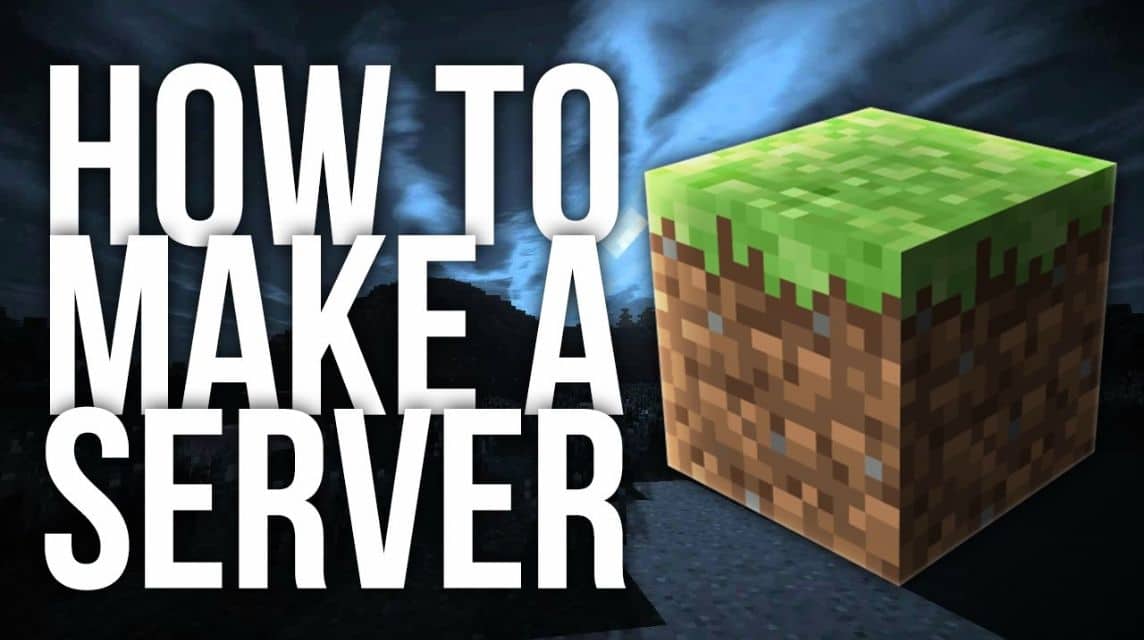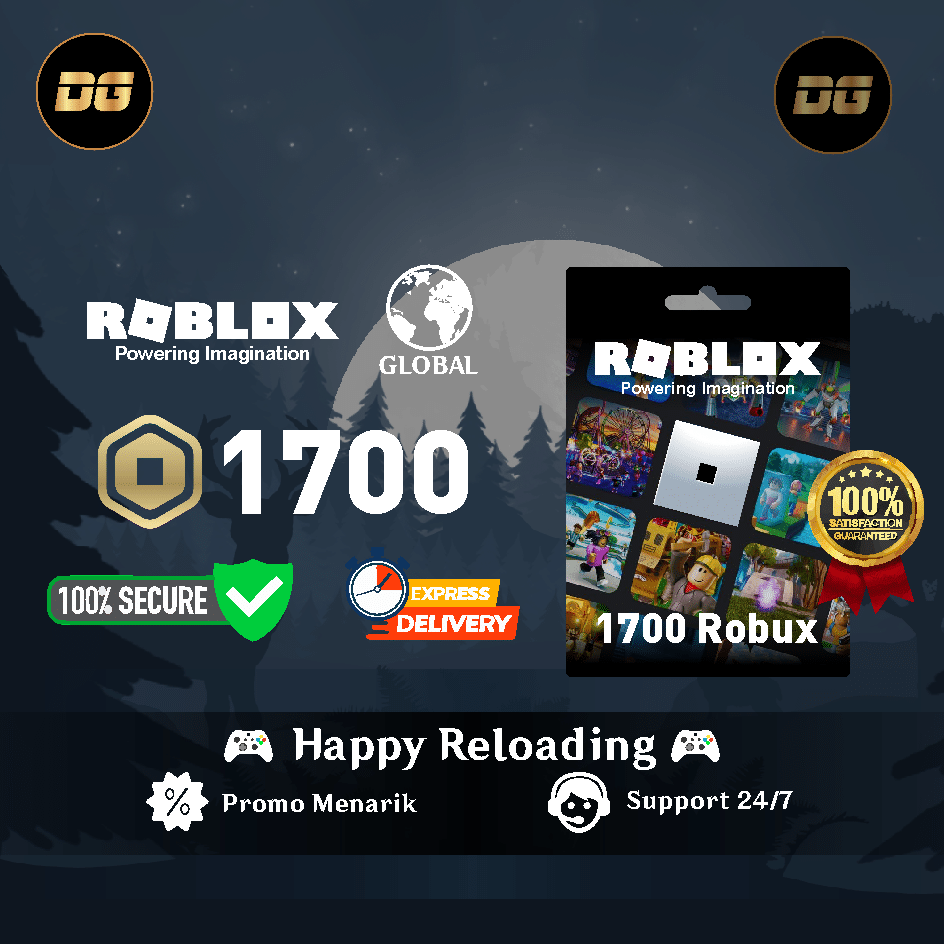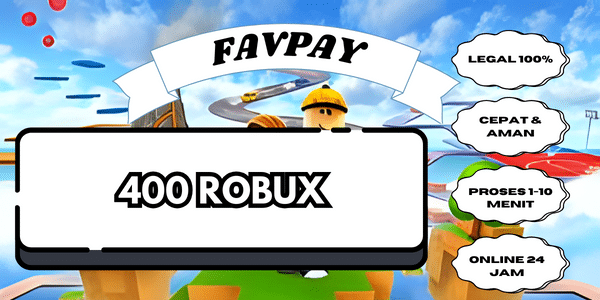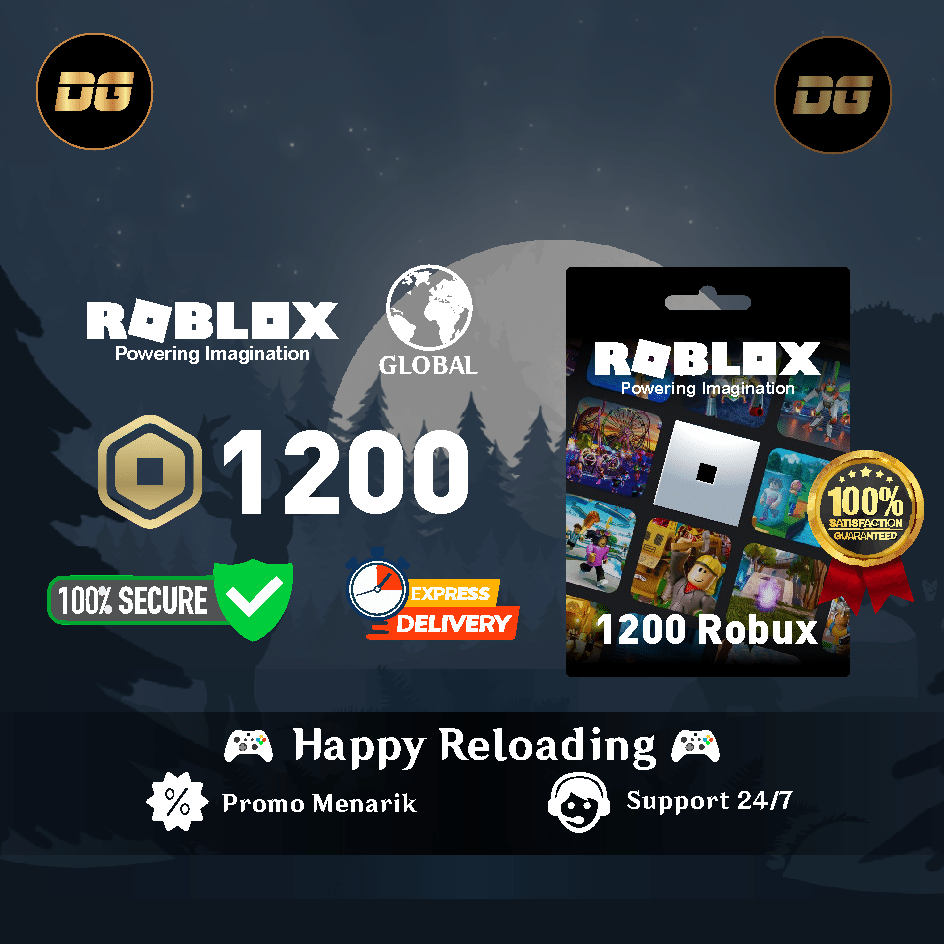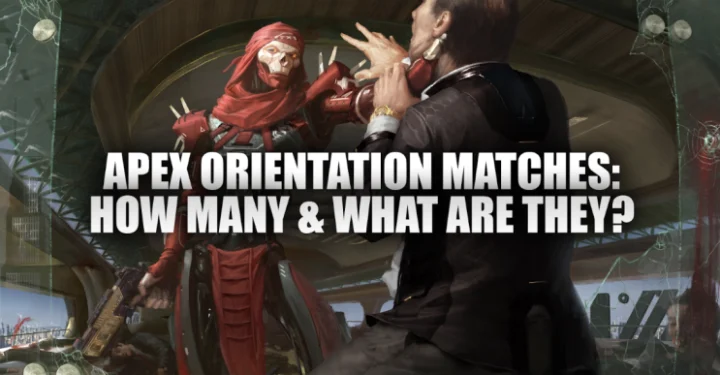如何在 Windows、Mac、Linux 上创建 Minecraft 服务器
您可以创建一个服务器 我的世界 独自一人和朋友一起玩。该服务器可以在各种平台上创建,例如 视窗、Mac 和 Linux。
那么,这次我们就来回顾一下如何制作以及开始之前需要注意的事项。
另请阅读:
创建 Minecraft 服务器之前需要注意的事项

在制作之前,您需要了解几件事,以下是列表:
基础技术知识
您需要对命令行使用、网络配置和路由器设置有基本的了解。这对于管理好服务器非常重要,特别是如果您想向本地网络外部的玩家开放服务器访问权限。
电脑规格
《我的世界》服务器不需要非常高的计算机配置,但如果您打算在一台服务器上玩,请确保您的计算机足够强大来处理工作负载。
我们建议使用具有以太网电缆连接的台式计算机,这比无线连接更稳定。
网络安全
如果您在家中运行服务器,您将打开您的家庭网络。这会带来安全风险。
因此,请确保您了解端口转发的含义,如果您对这种风险不满意,请考虑使用托管提供商。
另请阅读: 《王国保卫战 5:联盟》终于发布!什么是新的?
如何在 Windows 上创建 Minecraft 服务器

以下是在 Windows 上创建 Minecraft 服务器的 6 个步骤:
- 更新Java:确保您使用的是最新的 Java 版本。打开控制面板,选择程序,然后搜索 Java。如果有可用更新,请单击“立即更新”。您还可以通过在命令提示符中键入 java -version 来检查安装的 Java 版本。
- 选择服务器文件位置:确定 Minecraft 服务器在计算机上运行的位置。创建一个新文件夹来存储服务器文件,例如桌面、文档或您想要的任何其他文件夹。
- 下载并运行 Minecraft 服务器:从官方网站下载 Minecraft 服务器软件。该文件通常采用 .jar 形式。将文件保存在您创建的文件夹中。双击运行 .jar 文件。之后,服务器会创建一个您需要修改的配置文件,例如eula.txt文件。打开此文件并将 eula=false 更改为 eula=true。
- 启用端口转发:如果您希望本地网络之外的玩家可以访问服务器,您需要在路由器上启用端口转发。转到路由器设置并将 TCP 端口 25565 转发到服务器的本地 IP 地址。
- 启动我的世界服务器:打开命令提示符并导航到服务器文件位置。使用命令 java -Xmx1024M -Xms1024M -jar [文件服务器名称].jar nogui 运行服务器。您可以更改 nogui 参数以使用用户界面运行服务器。
- 连接到服务器:其他玩家可以通过在 Minecraft 多人游戏菜单中添加您的服务器 IP 地址,然后添加端口 25565 来加入服务器。
另请阅读: 2024 年最受欢迎的 Roblox 游戏
如何在 Mac 上创建 Minecraft 服务器
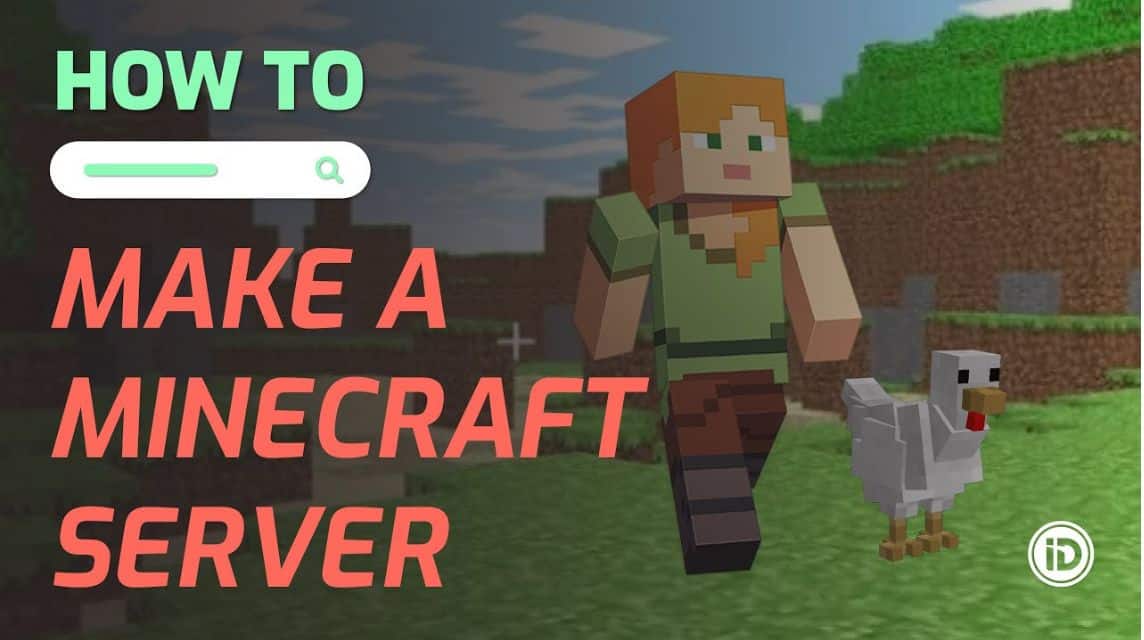
以下是在 Mac 上创建 Minecraft 服务器的 6 个步骤:
- 检查 Java 安装:Mac 通常默认带有 Java。如果您使用的是旧版本的 OS X,则可能需要从 Apple 网站下载旧版本的 Java。
- 选择服务器文件位置:在您选择的位置(例如桌面)创建一个新文件夹来存储 Minecraft 服务器文件。
- 下载 Minecraft 服务器软件:从官方网站下载 Minecraft 服务器 .jar 文件。将文件保存在您创建的文件夹中。打开 TextEdit 并将格式更改为纯文本,然后输入以下脚本:
bash#!/bin/bash
cd“$(目录名“$0”)”
exec java -Xms1G -Xmx1G -jar [文件服务器名称].jar nogui
将此文件以名称 start.command 保存在同一文件夹中。打开终端,运行命令 chmod a+x,然后将 start.command 文件拖放到终端窗口中,然后按 Enter。
- 启用端口转发:与 Windows 中一样,您需要在路由器上启用端口转发,以便从本地网络外部向玩家开放服务器访问。使用 TCP 端口 25565。
- 启动我的世界服务器:运行您创建的start.command 文件。终端将打开并且服务器将开始运行。您可以通过提供您的本地或外部 IP 地址来邀请其他玩家。
另请阅读: 如何在 Roblox 上轻松解锁某人
如何在 Linux 上创建 Minecraft 服务器

以下是在 Linux 上创建 Minecraft 服务器的 6 个步骤:
- 安装Java:使用 SSH 连接到您的 Linux 主机。以 root 身份登录并运行命令 apt-get install openjdk-7-jdk 安装 Java。通过键入 java -version 来验证安装。
- 创建服务器目录:使用命令 mkdir minecraft 为 Minecraft 服务器创建一个新目录,然后使用 cd minecraft 进入该目录。
- 下载 Minecraft 服务器文件:运行命令 wget -O minecraft_server.jar [服务器文件 URL] 将 Minecraft 服务器文件下载到新创建的目录中。您可以使用 screen 启动服务器,以便即使您退出 SSH,它也能继续运行。
- 启动我的世界服务器:使用命令 java -Xmx512M -Xms512M -jar minecraft_server.jar nogui 运行服务器。根据需要调整内存分配。
- 服务器配置:更改server.properties文件并确保enable-query=true。保存更改并重新启动服务器。您可以通过在 Minecraft 服务器状态检查器中输入 IP 地址来检查服务器状态。
另请阅读:
创建您自己的 Minecraft 服务器可能是一种非常有趣的体验,特别是如果您想在一个您可以完全控制的世界中与朋友一起玩。
通过遵循本指南,您可以在 Windows、Mac 或 Linux 上创建 Minecraft 服务器。请务必始终关注网络安全并执行必要的更新,以保持服务器平稳运行。
别忘了,《我的世界》充值价格便宜且快速 VCGamers 市场!